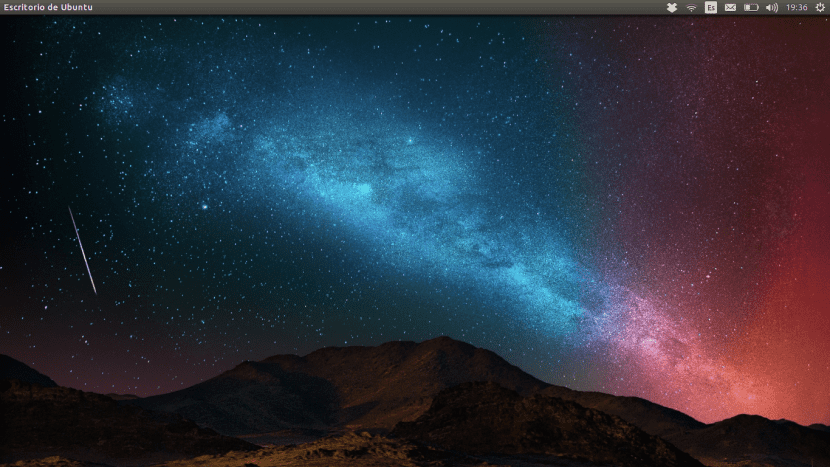
Unul dintre cele mai frecvente erori în Ubuntu este că brusc, după conectarea la utilizatorul nostru, birou de la Ubuntu nu se încarcă și putem vedea doar fundalul desktopului, dar nu putem face nimic, așa cum putem vedea în imaginea superioară a postării. Această eroare apare de obicei atunci când încercăm să actualizăm Ubuntu și, din orice motiv, actualizarea este pe jumătate sau nu poate fi efectuată complet.
Poate părea o eroare dificil de rezolvat, dar nimic nu este mai departe de adevăr, îl putem remedia cu ușurință reinstalând mediul grafic Ubuntu și cel mai important, fără a fi nevoie să recurgeți la formatare și, prin urmare, la pierderea tuturor fișierelor noastre.
Reinstalarea mediului grafic
la reinstalați mediul grafic De la Ubuntu trebuie să avem acces la un terminal, dar evident că nu putem, deoarece sesiunea nu se încarcă. Soluția este simplă. Când suntem în punctul în care desktopul nu se încarcă, putem intra în modul terminal, apăsând tastele ctrl+alt+F2. Odată ajuns în interior, sistemul ne va cere să introducem numele de utilizator și parola. Când ne-am început sesiunea, ne putem pregăti să reinstalăm mediul grafic.
Primul lucru pe care trebuie să-l facem este să intrăm în modul superutilizator prin:
sudo su
Următorul pas este configurarea tuturor pachetelor Ubuntu care au fost neambalat Pero neconfigurat. Pentru aceasta, executăm următoarea linie:
dpkg --configure -a
apoi reinstalăm pachete configurate anterior cu:
instalare apt-get -f
L actualizăm cu următoarele două comenzi:
apt-get update
apt-get dist-upgrade
Și apoi reinstalăm pachetul ubuntu-desktop, adică reinstalăm mediul grafic.
apt-get install –reinstalați ubuntu-desktop
Elimină-ne pachete nefolosite y ștergem fișierele descărcate, respectiv cu următoarele comenzi:
apt-get autoremove
apt-a face curat
A se termina repornim sistemul de la terminal rulând:
reporniți
Odată ce sistemul este repornit, Ubuntu va reîncărca desktopul și, prin urmare, putem folosi sistemul din nou ca și cum nu s-ar fi întâmplat nimic.
Am găsit o soluție mai simplă care a funcționat destul de bine pentru mine. Vă dau linkul către postarea mea pe blog (este în limba galiciană, dar cred că este bine înțeleasă). Aici îl las pentru voi:
http://www.oblogdeleo.wesped.es/?p=1347
Recent am avut o problemă care s-a încheiat așa. L-am reinstalat din nou, dar nu s-a întâmplat nimic. Uită-te peste tot cum să o rezolvi. În cele din urmă a trebuit să-l reinstalez complet: c
Multumesc!
MULȚUMESC MULT!!!!!! Am putut accesa cu numele meu de utilizator și parola, în ciuda faptului că, în principiu, în tty1 nu am luat-o. Reinstalez deja !!! 😀
Am pierdut mediul grafic pentru instalarea amd friera
Am sudo su și îmi cere o parolă, am pus-o pe care trebuie să o introducă mereu și îmi spune că autentificarea este incorectă
I sudo su și îmi cere parola, îi dau întotdeauna aue-ul introdus și îmi dă login incorect
schimbați mediul desktop de la Ubuntu 16.04 la Lxde și acum nu mă mai pot întoarce la unitate
Același lucru mi se întâmplă și mie, dar cu mediul de partener
Salutări prietene. Am o problemă la introducerea celei de-a doua comenzi „dpkg –configure -a” îmi spune că „dpkg este blocat de un alt proces”. Aș aprecia foarte mult sprijinul cuiva care știe ceva despre asta.
A funcționat și pentru mine, vă mulțumesc foarte mult
Acest lucru a funcționat pentru mine când am pierdut mediul desktop:
sudo su
xorg-configure
Acesta va genera un fișier /root/xorg.conf.new, cu configurația implicită pentru computer
Pentru a-l testa pe sistemul dvs., continuați să rulați:
Xorg -config /root/xorg.conf.new -retro
Dacă vedeți o grilă neagră și gri și un cursor de mouse X, configurația are succes.
Pentru a returna terminalul, apăsați Ctrl + Alt + F1 și Ctrl + C
Copiați fișierul de configurare la locul corespunzător cu numele său corect:
sudo su
cp /root/xorg.conf.new /etc/X11/xorg.conf
reporniți
L-am luat de la:
http://www.ubuntu-es.org/node/183659#.WLTBSfl97cc
M-a ajutat foarte mult, mulțumesc
Nici măcar nu am un cartof linux, când instalam actualizări în ubuntu16.04 m-am prăjit și la repornirea ecranului albastru așa cum spune postarea, din fericire am găsit acest ajutor, totul funcționând corect. Mulțumesc
Bună ziua, dacă mă puteți ajuta, sunt de bază în linux și ubuntu .. desktopul de unitate al ubuntu când treceți indicatorul se blochează și nu mă lasă să deschid nimic.
Deschideți un folder pe care îl mergeți la echipa bucas usr apoi împărtășiți aplicația căutați compizul pe care îl mergeți pe desktop și deschideți unitatea îl activați ignora detaliile și totul a revenit la normal. mediu grafic bun.
Mulțumesc, a funcționat perfect pentru mine, mulțumesc din nou.
Funcționează pentru mine în Linux Mint?
Mulțumesc, mi s-a întâmplat când am schimbat distro. A făcut minuni pentru mine !! (Amintiți-vă că expresia @ apt-get - configure -a (are 2 cratime înainte de configurare)
Buna treaba !!
Ți-am spus că am încercat să instalez un driver nvidia proprietar pentru o placă grafică veche, dar ecranul a fost blocat. Am încercat să reinstalez mediul grafic Ubuntu 16, dar nu accept: dpkg –configure -a sau „apt-get install –reinstall ubuntu-desktop”. Am continuat pentru o lungă perioadă de timp, dar se încarcă doar până când intră o parolă de utilizator, o acceptă, dar se întoarce în acel punct și nu încarcă desktopul. Intenționez să încerc „sudo apt-get update sudo apt-get install ubuntu-desktop” de la tty deoarece îl pot activa cu ctrl + alt + f2. Ajutați-mă! Ce sugerați pentru a salva sistemul meu?
Comenzii dpkg –configure -a lipsește un „-”, adică „dpkg –configure -a”
A funcționat pentru mine, vă mulțumesc foarte mult !!!
Miguel Pérez !!! Mulțumesc mult.
Merge bine. În cazul meu, am Ubuntuo 18, dar desktop-ul a pornit bine, ceea ce s-a întâmplat ca atunci când am încercat să deschid orice fereastră să se prăbușească și să devină extrem de lent, eventual să se prăbușească.
Mulțumesc mult! Mi-am salvat ziua !!!
Avertisment ... Puneți computerul pe o conexiune ethernet înainte de a încerca acest lucru ... Și aveți comenzile pe un alt dispozitiv. Aproape că mi-am pierdut interfața și nu știam cum să mă reconectez la internet pentru a termina totul. Un noroc ciudat din partea mea m-a ajutat să refac totul. Acum totul funcționează așa cum ar trebui. Am crezut că va trebui să-mi folosesc discul OS pentru a restabili totul din nou ...